Configuration de la scène de l'avion
 Date de parution: 9 avril 2009
Date de parution: 9 avril 2009
 Afficher le tuto en plein écran
Afficher le tuto en plein écran
 Imprimer le tuto
Imprimer le tuto
La première tâche consiste à définir le mètre comme unité de modélisation et à créer une boîte d'étalonnage. Les concepteurs d'avions ont toujours utilisé le système métrique pour spécifier les dimensions. Par défaut, 3ds Max est réglé sur des unités génériques ; vous n'aurez donc pas à intervenir.
Configuration des unités de mesure :
- Dans le menu Personnaliser, choisissez Définir unités.
La boîte de dialogue Définir unités s’affiche. - Choisissez Métrique, puis cliquez sur OK.
Dorénavant, lorsque vous créerez quelque chose, les dimensions seront affichées en mètres.  Dans le panneau déroulant Type d'objet du panneau Créer, cliquez sur Boîte.
Dans le panneau déroulant Type d'objet du panneau Créer, cliquez sur Boîte.
Examinez le panneau déroulant Paramètres ; les tailles sont à présent indiquées en mètres.
L'étape suivant consiste à configurer les arrière-plans des fenêtres.
Création de la boîte d'étalonnage :
Un P-38 réel a une envergure de 15,85 mètres et une longueur de 11,532 mètres. Lorsque le train d'atterrissage est sorti, sa hauteur est de 3 mètres. Vous utiliserez ces informations pour créer une boîte de cette taille ; vous pourrez ainsi vous faire une idée de l'espace occupé par le modèle.
- Activez la fenêtre Dessus.
 Dans le panneau déroulant Type d'objet du panneau Créer, cliquez sur Boîte.
Dans le panneau déroulant Type d'objet du panneau Créer, cliquez sur Boîte.
Le bouton Boîte prend une couleur dorée, indiquant qu'il est actif et prêt à l'utilisation.- Ouvrez le panneau déroulant Entrée au clavier, puis entrez les valeurs suivantes (il est inutile de taper le « m » ; 3ds Max l'ajoute automatiquement lorsque vous appuyez sur ENTREE ou sur la touche de tabulation) :
- Longueur : 11,532 m
- Largeur : 15,85 m
- Hauteur 3 m
Astuce : vous pouvez utiliser la touche de tabulation pour passer d'un champ au suivant.
- Une fois ces valeurs entrées, cliquez sur Créer.
Une boîte apparaît dans les fenêtres. - Dans le panneau de commandes, nommez l'objet boîte d'étalonnage dans notre cas.
 Dans la zone des commandes de navigation de la fenêtre, dans le coin inférieur droit de l'interface, cliquez sur Cadrer tout.
Dans la zone des commandes de navigation de la fenêtre, dans le coin inférieur droit de l'interface, cliquez sur Cadrer tout.
La boîte est maintenant visible et centrée sur les trois bitmaps d'arrière-plan. Ne vous inquiétez pas si votre boîte est d'une couleur différente de celle de l'illustration.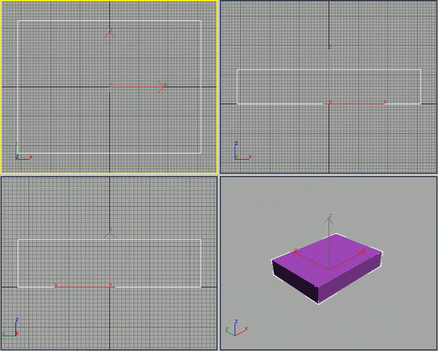
Cliquez sur l'image pour l'agrandir
La boîte d'étalonnage ainsi créée.